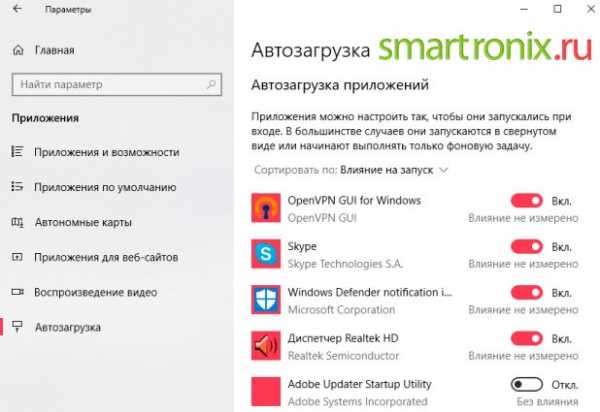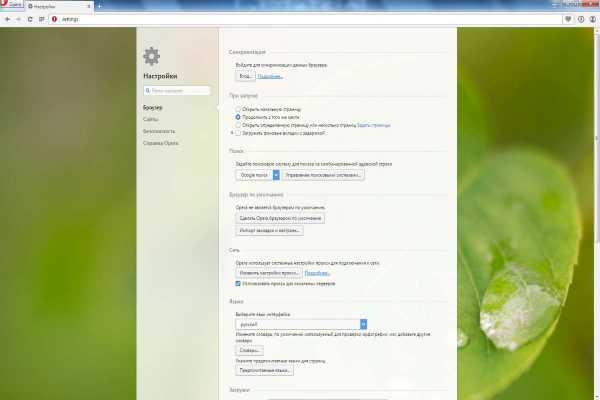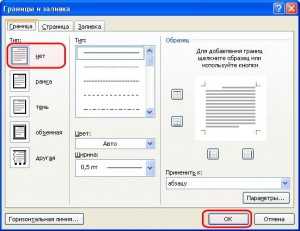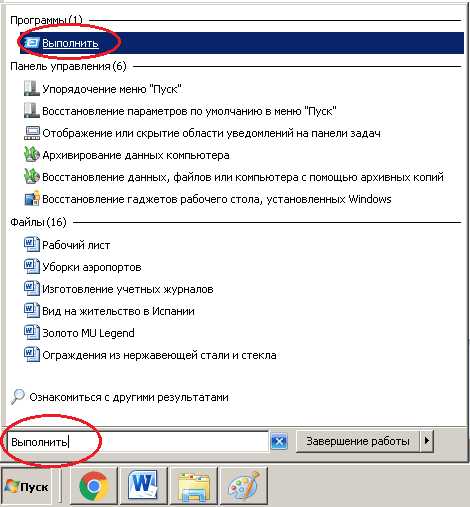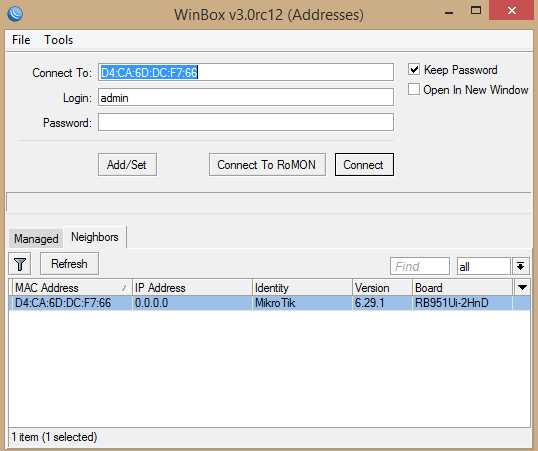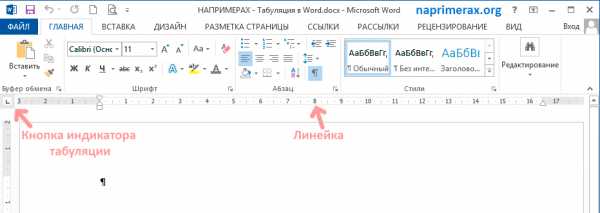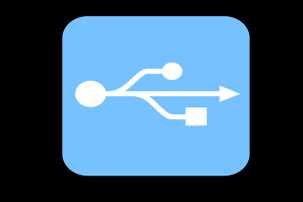Как включить айфон 7 плюс
iPhone не включается (черный экран) и не реагирует на кнопки
Не нужно паниковать, если ваш iPhone или iPad не включается и не реагирует на кнопки, когда вы пытаетесь его включить. Есть два способа быстро привести его в рабочее состояние, о которых мы вам расскажем.
♥ ПО ТЕМЕ: 20 функций iPhone, которые можно отключить большинству пользователей.
Первые две причины, по которым iPhone не включается, не связаны ни с аппаратными, ни с программными сбоями. Скорее всего, смартфон попросту разрядился, и его надо подзарядить, либо же он завис, в таком случае поможет принудительная перезагрузка.
iPhone или iPad завис, не включается и не реагирует на кнопки (может быть черный экран)
Распространенная проблема. Полностью заряженный iPhone (iPad) взял завис (зависла программа) или вовсе выключился. Нажатие на экран или боковую кнопку, к сожалению ни к чему на приводят и не запускают аппарат.
Не волнуйтесь! В 99% ничего страшного не произошло, смартфон автоматически перешел в так называемый «режим сохранения», так происходит, в случае, если Вы очень редко перезагружаете устройство.
Необходимо отметить, что в зависимости от модели устройства способы реанимации могут отличаться. Итак.
Если у вас iPhone 8, iPhone 8 Plus, iPhone X, iPhone XS, iPhone XS Max, iPhone XR, iPhone SE (2020), iPhone 11, iPhone 11 Pro, iPhone 11 Pro Max, iPhone 12, iPhone 12 mini, iPhone 12 Pro, iPhone 12 Pro Max, iPhone 13, iPhone 13 mini, iPhone 13 Pro или iPhone 13 Pro Max
Нажмите и быстро отпустите кнопку увеличения громкости. Нажмите и быстро отпустите кнопку уменьшения громкости. Затем нажмите и удерживайте боковую кнопку, пока не появится логотип Apple.
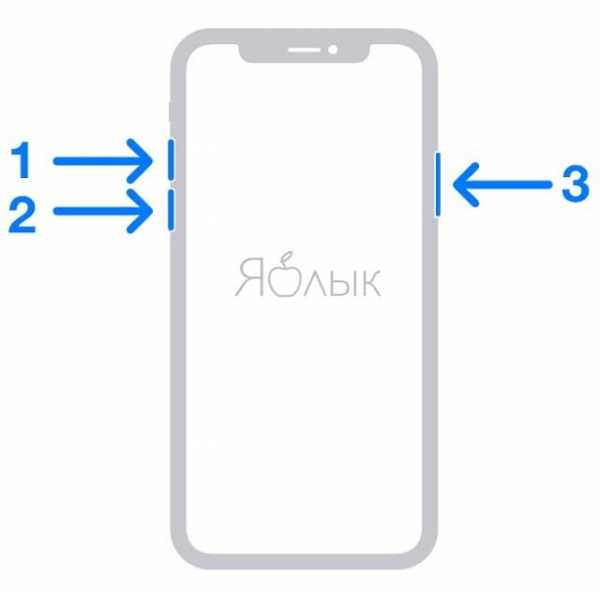
♥ ПО ТЕМЕ: Как добавить голосовое оповещение об окончании зарядки iPhone или iPad.
Если у вас iPhone 7 или iPhone 7 Plus
Нажмите и удерживайте нажатыми одновременно кнопку Включения и расположенную слева кнопку уменьшения громкости в течение 15-20 секунд, после чего на экране появится логотип Apple.
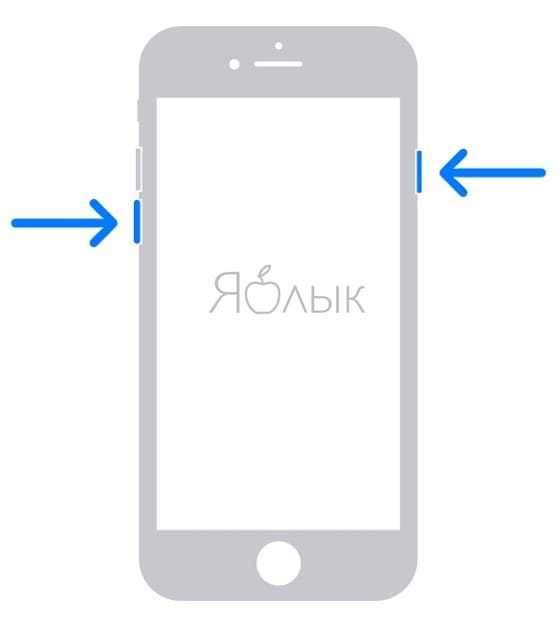
♥ ПО ТЕМЕ: Почему iPhone и iPad тормозят и выключаются на морозе.
Если у вас iPhone 2G, iPhone 3G, iPhone 3Gs, iPhone 4, iPhone 4s, iPhone 5, iPhone 5c, iPhone 5s, iPhone 6 / 6 Plus, iPhone 6s / 6s Plus, iPhone SE (2016) или iPad с кнопкой Домой
Чтобы реанимировать вышеуказанные модели iPhone и iPad, достаточно просто нажать и удерживать нажатыми одновременно кнопку Включения и кнопку Домой в течение 15-20 секунд, после чего на экране появится логотип Apple.

Видео:
♥ ПО ТЕМЕ: Новое в iOS 14: Как на iPhone и iPad спрятать ненужные страницы с приложениями с домашнего экрана.
Если у Вас iPad, оснащенный сканером Face ID (без кнопки Домой)
Этот способ полностью идентичен с последними моделями iPhone: необходимо нажать и быстро отпустить кнопку увеличения громкости. После чего нажать и быстро отпустить кнопку уменьшения громкости. Затем нажать кнопку питания и удерживать ее до перезапуска устройства (появления логотипа Apple).
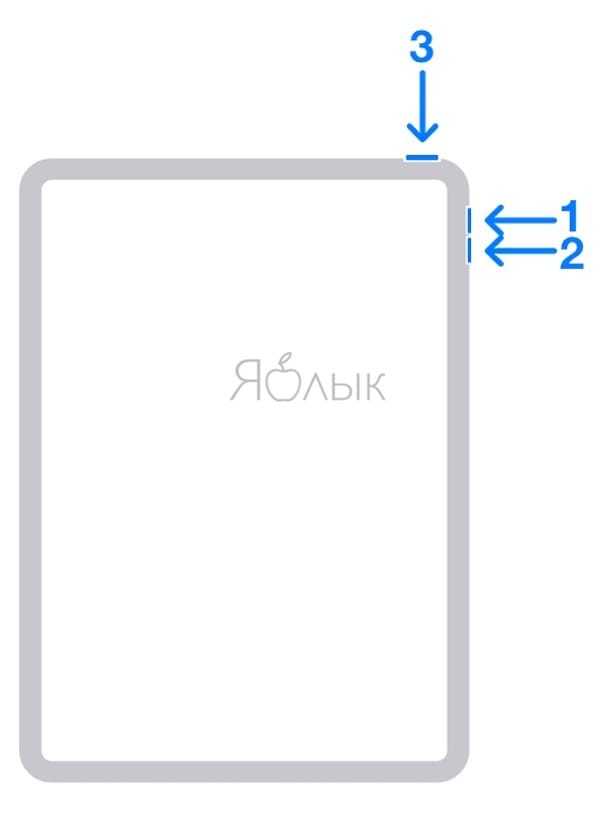
♥ ПО ТЕМЕ: Темы оформления на iPhone (новые иконки): как менять, где скачать, как заработать на этом.
Батарея iPhone или iPad полностью разряжена?
Если iPhone или iPad разряжен, то подключите его к адаптеру питания и подержите на зарядке 15 минут, после чего попытайтесь включить его, не отключая от зарядного устройства.
Если же аккумулятор полностью разряжен, то иногда после 5-15 минут зарядки, нажав на кнопку включения, на экране смартфона или планшета можно увидеть изображение с молнией и розеткой. Это значит, что прошло недостаточно времени после начала зарядки. Подождите еще немного.
Слева скриншот iOS-устройства, которое не подключено к зарядке, справа – заряжается:

♥ ПО ТЕМЕ: Как научить iPhone автоматически включать Режим энергосбережения.
Ничего не помогло?
Вышеуказанные ситуации стандартны и, как правило, разрешаются элементарно. Тем не менее, если приведенные способы решения проблем не помогли, вы, скорее всего, столкнулись с одной из следующих неисправностей:
- Аккумуляторная батарея или контроллер питания вышли из строя.
- Неисправность адаптера или USB-кабеля. Замените неисправное устройство зарядки;
- Загрязнение разъема подключения кабеля. Прочистите разъем для подключения кабеля;
- Использование неоригинального кабеля зарядки. Замените используемый кабель оригинальным или его MFI-аналогом;
- Механическое повреждение разъема для зарядки либо прочие механические повреждения аппарата. Обратитесь в сервисный центр;
- Бракованное устройство. Обратитесь по месту покупки устройства для гарантийной замены.
Если при включении iPhone или iPad показывает логотип яблока не экране, не загружая при этом систему, попробуйте выполнить принудительную перезагрузку устройства (описано выше), и, если её использование не принесло результата, восстановите устройство, используя эту инструкцию.
Смотрите также:
Не включается Айфон – что делать, если iPhone выключился и не включается
iPhone, как и любое сложное электронное устройство, может ломаться, самостоятельно отключаться, не исполнять команды. Выключился и не включается Айфон? Для выяснения причин любых неисправностей необходимо показать его специалисту и сделать профессиональную диагностику. Можно, конечно, самому попытаться включить, используя «Гугл в помощь».
Для начала — не паникуйте. Неисправности бывают аппаратными и программными. С программными проблемами можно попробовать справиться самостоятельно.
Основные причины, почему не включается iPhone:
- телефон долго был на морозе, или произошла полная разрядка АКБ. Дайте Айфону «согреться» и поставьте на зарядку;
- смартфон залили, уронили или его чинил «левый» мастер. Тут уж как повезёт, покажет диагностика в сервисном центре;
- заводской брак. Редко, но случается. В этом случае тоже нужен осмотр специалиста. Для гарантийного ремонта нет необходимости искать авторизированный сервисный центр, вы можете обратиться в СЦ Apple №1.
- Сбой ПО. Нарушение работы любого софта или самой iOS. Решается без затрат на ремонт телефона.
Как провести «реанимацию», если iPhone не включается
- проверить заряд батареи и исправность зарядного устройства. Возможно, просто надо поменять зарядку, и немного подождать;
- перезагрузить принудительно. Как это сделать, если телефон не реагирует ни на какие нажатия? Для разных версий Айфона сочетания клавиш будут немного отличаться:
- на первых моделях до iPhone 6s, iPod touch и на iPad следует нажать одновременно «Home» и верхнюю (в некоторых моделях она сбоку) кнопку, удерживать их до появления логотипа на дисплее;
- на Айфоне 7, 7 Plus одновременно с боковой кнопкой нажимается уменьшение громкости, и тоже ждем яблоко;
- начиная с iPhone 8 и последующие версии — кратковременно нажимается «увеличение громкости», затем резко «уменьшение» и только потом боковая кнопка. Ее держим до появления яблока на дисплее;
- в том же порядке на iPad Pro (как 11, так и 12.9 дюйма) — резко «плюс», «минус» громкость, затем держим кнопку питания.
Такие маленькие хитрости должны перезапустить устройство. Не удалась перезагрузка, значит, его следует подсоединить к источнику питания на час. Не получилось. Последняя попытка —реанимировать смартфон при помощи iTunes.
Используйте режим DFU для восстановления смартфона
- Подключите к домашнему компьютеру и запустите программу iTunes.
- Для перехода в режим DFU одновременно нажимаем «Home» и «Power». Секунд через десять кнопку «Power» можно отпустить. «Home» держим, пока на дисплее не появится знак iTunes и штекер. В окне программы остается подтвердить процедуру восстановления Айфона. Этот процесс займет около часа, минимум минут сорок. Для нормальной загрузки программного обеспечения необходимо бесперебойное интернет-соединение.
Если всё это для вас сложно или вы не добились результата – обращайтесь к компетентным мастерам. Добро пожаловать в сервисный центр Apple №1! Специалисты разберутся с проблемой вашего iPhone максимум за полчаса!
Сервисные центры Apple №1 в Москве
Нет времени ехать в СЦ – вызовите мастера в удобное для Вас место и время!
Как включить автоматическое обновление на IPhone 7 Plus?
Дети могут быть довольно неуклюжими с технологиями, особенно младшие. По ошибке они могут получить доступ ко всем настройкам и параметрам на вашем iOS устройство, возможно удаление или изменение всех видов данных. У вас есть фотографии или видео, которые вы бы хотели сохранить навсегда? Лучше иметь резервную копию, если вы оставите устройство без присмотра с ребенком, иначе вы можете вернуться и обнаружить, что все оно удалено! Вот почему все больше и больше iDevices а также Android телефоны имеют Детский режим Это позволяет родителям ограничивать доступ своих детей к телефону или запрещать им по ошибке выключать игру / мультфильм, проигрываемый по телефону.
На iPhone , iPad и другие яблоко устройств этот режим называется Управляемый доступ . Он позволяет ограничить вашего ребенка одним приложением и даже контролировать, к каким функциям можно получить доступ в самом приложении. Если ваш ребенок немного моложе, ему легко ткнуть в экран и получить доступ к рекламе, видимой во время игры, или выключить YouTube видео с любимым мультфильмом. Не говоря уже о любимой Домашняя кнопка , которую можно увидеть на некоторых старых устройствах, дети очень любят нажимать на нее, поэтому, если вы не выключите ее, ни одна игра или мультфильм не будут оставаться в игре надолго!
Прежде всего - помните, Управляемый доступ - это блокировка, предназначенная для одного приложения, поэтому вам может потребоваться изменить некоторые настройки для другого программного обеспечения, в зависимости от того, игра это ли, мультфильм или музыкальный проигрыватель.
- Начните с открытия Настройки меню.
- Теперь перейдите к Общее и выберите Доступность .
- Прокрутите вниз и найдите Обучение вариант, выберите Управляемый доступ оттуда.
- Включите Общий доступ вариант и выберите свой пароль или используйте Touch ID / Face ID замок. Запомните этот пароль, он нужен для отключения управляемого доступа!
- Затем запустите приложение, которое хотите заблокировать, чтобы ваш ребенок мог использовать только его.
- Теперь быстро нажмите кнопку Домашняя кнопка три раза. Если на вашем устройстве нет Главная вместо этого нажмите кнопку боковая кнопка три раза.
- Это откроется Управляемый доступ и пусть вы сами выбираете для этого правила.
- Вы можете отключить Аппаратные кнопки , Touch экран или установите Лимит времени .
- Аппаратные кнопки позволяет включать / выключать физические кнопки, например Сон / Пробуждение кнопка Объем , Клавиатура и тому подобное.
- Touch позволяет выключить весь экран - просто выберите опцию ВЫКЛ. Вы также можете выбрать ВКЛ, чтобы пролистывать области, которые нужно отключить. Таким образом, ребенок может играть в игру, но, например, можно отключить часть игры с рекламой, чтобы ребенок не нажал на нее по ошибке.
- Лимит времени просто позволяет выбрать, как долго можно использовать приложение, прежде чем телефон будет заблокирован.
- После этого просто нажмите кнопку Начало кнопка.
После этого ваше устройство будет заблокировано в приложении. Нажатие на Главная Кнопка или смахивание вверх не покидает приложение, поэтому ваш ребенок не может сделать что-либо по ошибке. Вы увидите сообщение в верхней части экрана, Управляемый доступ включен. нажмите Главная кнопка или боковая кнопка три раза ввести пароль и выйти Управляемый доступ .
Айфон разрядился и не включается
Смартфоны компании Apple отличаются высокой работоспособностью, функциональностью и довольно мощной батареей. Так, например, iPhone X работает более 40 часов при прослушивании музыки, и более двух суток в режиме ожидания. Однако в последнее время все больше пользователей стали замечать, что айфон быстро разряжается и греется при зарядке. Многие связывают это с выходом новой системы iOS 11, которая потребляет больше энергии, чем ее предшественники. Заряжать гаджет с новой операционкой приходится несколько раз в день и дополнительно ставить на зарядку на всю ночь.
Иногда случается такое, что iPhone полностью разрядился и больше не включается, при этом на экране нет значка зарядки. Причинами этого могут быть:
- неисправная зарядка;
- низкая пропускная способность зарядного устройства;
- неисправность аккумулятора.
Цены на услуги по ремонту айфона
Замена аккумулятора
1200 ₽0:15
Замена аккумулятора (Оригинал)
1400 ₽0:15
Замена аккумулятора
1400 ₽0:15
Замена аккумулятора (Оригинал)
1400 ₽0:15
Замена аккумулятора
1300 ₽0:20
Замена аккумулятора (Оригинал)
1500 ₽0:20
Замена аккумулятора
1500 ₽0:20
Замена аккумулятора (Оригинал)
1800 ₽0:20
Замена аккумулятора
1500 ₽0:20
Замена аккумулятора (Оригинал)
1800 ₽0:20
Замена аккумулятора
1600 ₽0:30
Замена аккумулятора (Оригинал)
2000 ₽0:30
Замена аккумулятора
1600 ₽0:30
Замена аккумулятора (Оригинал)
2000 ₽0:30
Замена аккумулятора
1800 ₽0:30
Замена аккумулятора (Оригинал)
2500 ₽0:30
Замена аккумулятора
1800 ₽0:30
Замена аккумулятора (Оригинал)
2500 ₽0:30
Замена аккумулятора
1800 ₽0:30
Замена аккумулятора (Оригинал)
2500 ₽0:30
Замена аккумулятора
2500 ₽0:30
Замена аккумулятора (Оригинал)
3000 ₽0:30
Замена аккумулятора
2500 ₽0:30
Замена аккумулятора (Оригинал)
3000 ₽0:30
Замена аккумулятора
2500 ₽0:30
Замена аккумулятора (Оригинал)
3000 ₽0:30
Замена аккумулятора
2500 ₽0:30
Замена аккумулятора (Оригинал)
3500 ₽0:30
Замена аккумулятора
3000 ₽1 час
Замена аккумулятора (Оригинал)
4000 ₽1 час
Замена аккумулятора
- ₽
Замена аккумулятора (Оригинал)
4500 ₽
Замена аккумулятора
- ₽
Замена аккумулятора (Оригинал)
4500 ₽
Замена аккумулятора
4500 ₽
Замена аккумулятора (Оригинал)
5000 ₽
Что делать?
Главное, не впадайте в панику и не пытайтесь разобрать аппарат. Для начала проверьте, исправно ли зарядное устройство, подключив его к другому смартфону. Если аппарат заряжается в обычном режиме, то, скорее всего, пришло время заменить аккумулятор на айфоне. Это можно сделать только в сервисной мастерской, так как конструкция смартфона Apple является неразборной.
Если при подключении зарядного устройства на экране появляется значок батареи, но гаджет не заряжается и не включается, причина может быть в зависании iOS. Такое случается при глубоком разряде батареи. Чтобы устранить эту неполадку, поставьте устройство на зарядку на 6-8 часов и после этого попробуйте его включить. При успешном запуске смартфона понаблюдайте, как долго он держит заряд батареи.
Еще один способ, как включить айфон, это восстановление через DFU режим. Для этого нужно подключить телефон к компьютеру, зайти в iTunes и нажать кнопку «восстановить». В большинстве случаев эта процедура помогает включить устройство.
Если же все вышеописанные методы не помогли, обратитесь в сервисный центр для проведения диагностики. В центрах rem-iPhone диагностика бесплатная.
Как на айфон 7 и плюс сделать запись экрана со звуком
Есть ли на айфоне 7 запись экрана? Да такая функция есть и ее легко включить и настроить. Времена, когда требовалось функцию установить ушли в прошлое вместе со старыми iOS.
На айфоне 7 и plus функция записи встроена в систему и позволяет быстро и эффективно записывать то, что вы видите на экране.
Это одно из наиболее интересных вариантов в iOS 11 и выше в которых появилась встроенная поддержка экрана записи.
Вам, наверное, неоднократно хотелось записать то, что вы видите на экране, и обычных скриншотов было недостаточно, теперь вы можете сделать без использования дополнительных приложений.
Apple представила встроенную функцию, и вы можете использовать ее немедленно. Ниже покажу, где она находится и как быстро ее найти.
Кого этот вариант, точнее встроенные возможности не устроят, можете попытать счастье через внешние приложения, но я сейчас этой темы касаться не буду.
Где находится запись экрана на айфоне 7 плюс и как ее настроить
Чтобы в айфоне 7 или айфоне 7 плюс найти функцию записать экран, то первым делом необходимо перейти в «Центр управлений», который в любой момент можно выдвинуть из нижней части экрана.
Только по умолчанию вы кнопки не увидите, поскольку сначала необходимо включить ярлык в настройках.
Для этого откройте приложение «Настройки» на айфоне 7, а затем найдите вкладку «Центр управления». Перейдите к нему и выберите «Настройка инструмента».
Теперь появится список всех ярлыков, которые вы добавили в Центр управления, а также список дополнительных переключателей, которые в данный момент были отключены, но вы можете добавить их.
В списке дополнительных переключателей найдите опцию «Запись экрана». Нажмите зеленую кнопку «плюс» рядом, для добавления ее к списку закрепленных ярлыков.
Теперь функция записи экрана должна появиться вверху среди активных переключателей в разделе «Присоединиться».
Выйдите из этого меню, затем сдвиньте Центр управления из нижней части экрана. Вы заметите, что один из текущих переключателей отображает один новый значок.
При касании этого значка начнется 3-секундный отсчет, после чего содержимое экрана начнет записываться в видеофайл.
Во время записи вы можете выполнять любые операции на своем телефоне открывать новые приложения, переключаться между уже открытыми позициями, запускать игру или запускать любое социальное приложение, из которого вы хотите сделать, например, фильм.
После того, как вы записали то, что хотите сохранить в виде видеофайла, все, что вам нужно сделать, это снова сдвинуть Центр управления и снова коснуться значка записи. На этот раз запись остановится, и готовое видео появится в Галерее. Удачного дня.
Айфон заряжается, но не включается
Автор статьи
Эксперт по ремонту iPhone
22.12.2021 Читать 7 минут
Ситуация, когда полностью разрядившийся «Айфон» отказывается включаться, может быть вызвана разными причинами. Можно попробовать устранить проблему самостоятельно, даже не имея опыта или инструментов — к примеру, если произошел программный сбой.
Не подлежат устранению своими руками поломки, которые связаны с:
- Механическими повреждениями, которые смартфон получил в результате удара.
- Заводским браком комплектующих Apple, участвующих в процессе заряда батареи.
- Поломкой разъема Lighting.
Если в результате падения или попадания влаги повреждены важнейшие внутренние детали (контроллер тристар, шлейф синхронизации, контроллер питания, системная плата или аккумулятор), придется обращаться к профессионалу, как и в случае с другими механическими поломками или браком. Но проблема не всегда связана с ними. Поэтому ниже поговорим о том, что можно сделать самостоятельно, если iPhone не включается после разрядки.
Другие исполнители на Юду
-
Антон
Рейтинг: 5
-
Евгений
Рейтинг: 5
-
Олег
Рейтинг: 5
-
Вадим
Рейтинг: 5
-
Борис
Рейтинг: 5
Причины неисправности и способы их устранения
Среди проблем, которые можно исправить своими руками, могут быть как банальные, к примеру, использование дешевой китайской подделки вместо оригинального зарядного устройства Apple, так и достаточно серьезные, например, сбои программного обеспечения (софт напрямую влияет на микросхему, управляющую процессом зарядки).
Обратите внимание и на зарядное устройство. Даже оригинальные кабели Apple хрупкие (легко повреждаются оплетка и жилы), так чего ожидать от дешевой китайской продукции? Телефон может показывать зарядку, но все равно будет ноль, если зарядное устройство – поддельное или сломанное. Используйте только оригинальную зарядку, чтобы избежать подобных проблем.
При заряде батареи от компьютера также учитывайте работоспособность USB-порта. Возможно, не хватает силы тока – попробуйте обычный зарядник Apple.
Ошибки при работе программ, поломки зарядных устройств и деталей iPhone (батареек, разъемов, шлейфов и пр.) могут проявляться по-разному. Несколько примеров:
- iPhone не включается после разрядки (когда аккумулятор сел в ноль),
- приложение висит, не реагирует на нажатия или экран полностью черный,
- гаджет включается, но висит после появления логотипа «Эпл»,
- горит индикатор, но уровень заряда очень низкий даже на протяжении длительного времени,
- «Айфон» разрядился и не включается на зарядке от прикуривателя или компьютера.
Заметив, что «Айфон» не включается после разрядки, проверьте, не сломался ли USB-порт планшета или стационарного компьютера, через которые происходит подача питания, и не загрязнен ли разъем Lighting, куда нередко попадают ворсинки и прочий мелкий мусор. В обоих случаях телефон просто продолжит оставаться разряженным, поскольку ток не поступает — ему не хватит энергии на включение. Прочищать Lighting нужно очень аккуратно — струей воздуха или свернутой уголком салфеткой.
При проблемах с включением и зарядкой первым делом убедитесь, есть ли ток в розетках. Далее, если телефон совсем не включается, подключите его к зарядному устройству. В нормальном состоянии гаджет сразу пишет, что заряжается – индикатор горит, значит процесс идет. Помните, что аккумулятор не рассчитан на работу в условиях низких температур. Поэтому дождитесь, пока смартфон нагреется, прежде чем подключить зарядку, если села батарея на морозе.
Другая ситуация – вы пытаетесь запустить iPhone, который долго был разряжен. Если батарейка села совсем, нужно подождать 15-60 минут после подключения внешнего питания и только потом нажимать кнопку Home или Power.
Смартфон по-прежнему не реагирует? Производим жесткую перезагрузку:
- Нажимаем кнопки включения и «Домой» одновременно (у девайсов 7 поколения – «Power» и кнопку регулировки громкости).
- Ждем 10-20 секунд до появления логотипа Apple на экране гаджета.
- Отпускаем кнопки – операционная система запустится примерно через одну минуту.
Такой способ помогает и при других неполадках. Например, когда «висит» программа или нет реакции на кнопки.
Читать дальшеКогда логотип Apple то горит, то снова исчезает, нужно провести восстановление. Скорее всего, АКБ села из-за сбоя программного обеспечения. Ошибку вызвало неудачное обновление iOS или скачивание и установка нелицензионного софта.
Алгоритм восстановления:
- запустить на компьютере программу iTunes и вставить в разъем USB-кабель,
- выключить смартфон, используя сочетание кнопок Home и Power (если у вас «Айфон» 7, используйте вместо Power кнопку громкости),
- нажать кнопку «Домой» и, удерживая ее, подключиться к компьютеру,
- держать Home, пока экран телефона не начнет показывать лого «АйТюнс» и значок штекера,
- на компьютерном дисплее должно появиться сообщение «возникла проблема с iPhone; его необходимо обновить или восстановить»,
- подтвердите восстановление.
Процедура скачивания и установки новой версии iOS займет около 30-40 минут. Есть и другой способ восстановления – режим DFU. Метод радикальный, так как стирает все данные на телефоне, возвращая его к заводской прошивке. Поэтому предварительно необходимо сделать резервную копию, отправив в «облако» все ваши данные — фотографии, видео, музыку и т.п. Сделать это можно через настройки смартфона, отыскав функцию «Резервная копия в iCloud» и нажав на кнопку «Создать резервную копию».
Далее необходимо:
- выполнить подключение зарядного устройства (уровень заряда должен быть больше ноля),
- через пять минут отсоединить зарядник, подключить смартфон к компьютеру (стационарному или планшетному) и включить iTunes,
- одновременно нажать Home и Power, удерживать их ровно десять секунд, затем отпустить кнопку включения и выключения,
- держать кнопку «Домой» (15-30 секунд) до уведомления в iTunes (при входе в режим DFU на экране телефона ничего быть не должно).
Останется подтвердить процедуру и кликнуть на кнопке «Восстановить». Если вы забыли переписать данные с телефона, можно отменить восстановление: отключить USB-кабель, зажать Home и Power на 10 секунд. Тогда «Айфон» просто перезагрузится.
Если вышеперечисленные действия оказались безрезультатными, скорее всего разрядка аккумулятора произошла из-за естественного износа, заводского брака или повреждений. Если вы перед этим роняли или заливали телефон, можно даже не смотреть на индикатор — срочно отдавайте гаджет в ремонт или вызывайте специалиста на дом.
Отдельно стоит упомянуть случай перевода часов на 1 января 1970 года. При проделывании подобной шутки смартфон тоже не включается – постоянно перезагружается, зарядка не идет дальше загрузки логотипа. В такой ситуации следует дождаться, когда батарейка сядет на 100% – только после полной разрядки можно вернуть ее работоспособность. Если смартфон нужен срочно, можно обратиться в мастерскую или самостоятельно разобрать телефон, извлечь батарейку, снова ее вставить и собрать смартфон. Тогда дата сбрасывается, и он снова включается. Самостоятельные действия возможны, если у вас есть навыки и профессиональные инструменты (присоска, пинцет, лопатка).
Прежде чем нести смартфон в сервисный центр, убедитесь, что причина неисправности – поломка в аппаратной части. И ни в коем случае не откладывайте поездку или вызов мастера, если пролили на «Айфон» воду – каждый час промедления может усугубить ситуацию.
Как работает YouDo?
Опишите
свою задачу и условия. Это бесплатно и займёт 3–4 минуты
Получите отклики
с ценами от исполнителей. Обычно они приходят в течение 30 минут
Выберите
подходящего исполнителя и обсудите сроки выполнения
Техника Apple известна своей надежностью, поэтому, если проблемы с включением после разрядки наблюдаются буквально на ровном месте, а не после удара или затопления гаджета, ошибку можно попробовать устранить своими руками, воспользовавшись приведенными советами.
Порядок действий
Проверьте корректность работы зарядного устройства и USB-порта.
Аккуратно прочистите разъем Lighting.
Произведите жесткую перезагрузку «Айфона».
Восстановите операционную систему через iTunes.
или создать задание на Юду
Задание Владимира «Ремонт iPhone»
1 000 ₽
Очень быстро поменяли мне два аккумулятора: на iPhone X и iPhone 6s. При мне, как и хотел :) Обращусь ещё не один раз (постоянно с телефоном что-то происходит :) ). Рекомендую, Спасибо огромное ещё раз!
Исполнитель задания:
Антон
5,0 1137 отзывов
Оставьте свою реакцию, если было полезно
3
1
Скачайте приложение и пользуйтесь YouDo где угодно
Наведите камеру телефона на QR-код, чтобы скачать приложение
Что делать, если забыл пароль от айфона: инструкция по разблокировке
https://ria.ru/20201224/razblokirovka-1590773881.html
Что делать, если забыл пароль от айфона: инструкция по разблокировке
Что делать, если забыл пароль от айфона: инструкция по разблокировке - РИА Новости, 24.12.2020
Что делать, если забыл пароль от айфона: инструкция по разблокировке
Что делать, если забыл пароль от айфона — вопрос, который может поставить в тупик любого владельца продукции Apple. Решения проблемы — в материале РИА Новости. РИА Новости, 24.12.2020
2020-12-24T15:57
2020-12-24T15:57
2020-12-24T15:57
общество
технологии
apple
apple ios
itunes
apple iphone
/html/head/meta[@name='og:title']/@content
/html/head/meta[@name='og:description']/@content
https://cdnn21.img.ria.ru/images/07e4/0a/0d/1579655303_0:1:1640:924_1920x0_80_0_0_c8a74c605dd618d43957aa1df5910ba5.jpg
МОСКВА, 24 дек — РИА Новости. Что делать, если забыл пароль от айфона — вопрос, который может поставить в тупик любого владельца продукции Apple. Решения проблемы — в материале РИА Новости.Как разблокировать iPhone через iTunesСпециальная программа для владельцев продукции Apple может помочь в случае с забытым паролем от гаджета. Для этого не нужна консультация специалиста или поход в сервисный центр.Если забыл пароль от айфона, достаточно:C помощью удаленного сервиса iCloudЕсли на телефоне установлен iCloud и включена передача данных по беспроводной сети, то можно восстановить гаджет с помощь личного аккаунта, когда забыл пароль на айфоне. Для этого нужно:После окончания процесса настройки обнулятся и вопрос "как восстановить пароль на айфоне" отпадет сам собой.Сброс счетчика неверных попытокЕсли настроена синхронизация с компьютером через ITunes, то можно разблокировать айфон при помощи сброса счетчика неверных попыток ввода. Способ подходит, если пароль не забыт, а до следующей попытки ввода на экране отображаются не минуты, а часы и дни.Алгоритм действий следующий:Отметим, что если ранее айфон не синхронизировался с ПК, то сбросить счетчик не получится.Режим восстановления для разблокировки iPhone, если забыл парольОбнулить настройки телефона можно в режиме Recovery Mode. Это еще один ответ на вопрос, что делать, если забыл пароль от айфона. В Recovery Mode гаджет произведет откат к точке восстановления.Для этого потребуется:Важно: если при установке новой прошивки появится ошибка 3004, закройте все браузеры и сделайте Internet Explorer браузером по умолчанию.Отметим, что для моделей Айфон 8 и выше режим восстановления запускается по-другому. Смартфон нужно выключить и подсоединить к компьютеру, затем быстро зажать и отпустить кнопку прибавления звука, а после ту же операцию проделать с клавишей снижения громкости. В конце нужно зажать кнопку "Питание", и режим Recovery Mode запустится.Установка новой прошивки через DFU режим на iPhone, если забыл парольЗапустить айфон можно и с помощью режима DFU. Правда, в этом случае он вернется к заводскому состоянию и информацию придется восстанавливать с нуля.Потребуется:Пример, как перевести iPhone X в режим восстановления DFUАйфон 10-ой модели при забытом пароле можно восстановить следующим образом:После этого можно выполнить те же действия, что и в режиме Recovery Mode: установить новую прошивку.Что делать, если ничего не помогает?Если доступа к компьютеру с авторизованным Айтюнс нет, то можно воспользоваться сторонними приложениями для восстановления заблокированного iPhone, такими как iMyFone LockWiper или 4uKey. Первая проводит восстановление через режим DFU, подменяя собой iTunes, а вторая позволяет без iTunes сбросить айфон до заводских настроек и установить прошивку.Если ничего не помогает, остается обратиться к профессионалам — в сервисном центре знают, что делать, если забыл пароль на айфоне. Во время визита при себе нужно иметь документы, подтверждающие право владения IPhone. Только в таком случае специалисты смогут рассказать, как разблокировать айфон, если забыл пароль.Почему iPhone может быть заблокированБлокировка айфона возможна, если:
https://ria.ru/20201218/android-1589851135.html
https://ria.ru/20200916/tsena-apple-one-1577306019.html
https://ria.ru/20190131/1550188142.html
https://ria.ru/20201223/apple-1590527595.html
https://ria.ru/20201220/whatsapp-1590078164.html
https://ria.ru/20201210/razryazhenie-1588521794.html
https://ria.ru/20201207/fotografiya-1587664447.html
РИА Новости
7 495 645-6601
ФГУП МИА «Россия сегодня»
https://xn--c1acbl2abdlkab1og.xn--p1ai/awards/
2020
РИА Новости
7 495 645-6601
ФГУП МИА «Россия сегодня»
https://xn--c1acbl2abdlkab1og.xn--p1ai/awards/
Новости
ru-RU
https://ria.ru/docs/about/copyright.html
https://xn--c1acbl2abdlkab1og.xn--p1ai/
РИА Новости
7 495 645-6601
ФГУП МИА «Россия сегодня»
https://xn--c1acbl2abdlkab1og.xn--p1ai/awards/
https://cdnn21.img.ria.ru/images/07e4/0a/0d/1579655303_204:0:1436:924_1920x0_80_0_0_1c6526081ab77c9c364327737d8705ca.jpgРИА Новости
7 495 645-6601
ФГУП МИА «Россия сегодня»
https://xn--c1acbl2abdlkab1og.xn--p1ai/awards/
РИА Новости
7 495 645-6601
ФГУП МИА «Россия сегодня»
https://xn--c1acbl2abdlkab1og.xn--p1ai/awards/
общество, технологии, apple, apple ios, itunes, apple iphone
МОСКВА, 24 дек — РИА Новости. Что делать, если забыл пароль от айфона — вопрос, который может поставить в тупик любого владельца продукции Apple. Решения проблемы — в материале РИА Новости.
Как разблокировать iPhone через iTunes
Специальная программа для владельцев продукции Apple может помочь в случае с забытым паролем от гаджета. Для этого не нужна консультация специалиста или поход в сервисный центр.Если забыл пароль от айфона, достаточно:
1
Подключить смартфон к компьютеру с помощью кабеля и запустить iTunes.2
Для перезапуска на 8 модели Айфона и более новых версиях необходимо нажать и резко отпустить кнопку прибавления громкости, а затем то же самое проделать с кнопкой убавления звука. После этого важно задержать кнопку включения, пока не появится экран режима восстановления со значком программы. Если iPhone 7 и 7 Plus — нужно одновременно нажать боковую кнопку и кнопку увеличения громкости звука. На Айфоне 6s — зажать кнопку "Домой" и верхнюю или боковую клавишу.3
Выбрать "восстановить телефон" в появившемся окне.4
Если ранее сохранялись резервные копии системы, то после загрузки телефон предложит вам их применить. Нужно согласиться.5
После разблокировки Iphone нужно вновь настроить его как при самом первом включении и можно пользоваться.
C помощью удаленного сервиса iCloud
Если на телефоне установлен iCloud и включена передача данных по беспроводной сети, то можно восстановить гаджет с помощь личного аккаунта, когда забыл пароль на айфоне. Для этого нужно:
1
Открыть в браузере официальный сайт iCloud и авторизоваться.2
Перейти на вкладку "Найти iPhone".3
Найти заблокированное устройство.4
Кликнуть на "Стереть".5
Подтвердить выбор, указав в предложенной форме пароль к Apple ID, и нажать "Готово".
После окончания процесса настройки обнулятся и вопрос "как восстановить пароль на айфоне" отпадет сам собой.
16 сентября 2020, 11:13НаукаЗа сервис Apple One россияне заплатят в три раза меньше американцевСброс счетчика неверных попыток
Если настроена синхронизация с компьютером через ITunes, то можно разблокировать айфон при помощи сброса счетчика неверных попыток ввода. Способ подходит, если пароль не забыт, а до следующей попытки ввода на экране отображаются не минуты, а часы и дни.
Алгоритм действий следующий:
1
Подсоединить устройство к компьютеру через кабель.2
Открыть Айтюнс и найти пункт "Устройства". В новом окне нужно нажать кнопку "Синхронизировать".3
После синхронизации iPhone с ПК блокировка пароля отключится и можно будет ввести пароль.
Отметим, что если ранее айфон не синхронизировался с ПК, то сбросить счетчик не получится.
31 января 2019, 13:25
Найден способ взломать iPhone по номеру телефонаРежим восстановления для разблокировки iPhone, если забыл пароль
Обнулить настройки телефона можно в режиме Recovery Mode. Это еще один ответ на вопрос, что делать, если забыл пароль от айфона. В Recovery Mode гаджет произведет откат к точке восстановления.
Для этого потребуется:
1
Выключить гаджет.2
Удерживая кнопку "Домой", подключить смартфон к компьютеру с помощью кабеля.3
Запустить Айтюнс и выбрать в предложенном списке подключенный айфон.4
Выбрать "Восстановить" и выбрать версию iOS для установки.5
Дождаться, когда процесс будет завершен.
Важно: если при установке новой прошивки появится ошибка 3004, закройте все браузеры и сделайте Internet Explorer браузером по умолчанию.
23 декабря 2020, 11:44НаукаApple выпустила взломанные версии iPhoneОтметим, что для моделей Айфон 8 и выше режим восстановления запускается по-другому. Смартфон нужно выключить и подсоединить к компьютеру, затем быстро зажать и отпустить кнопку прибавления звука, а после ту же операцию проделать с клавишей снижения громкости. В конце нужно зажать кнопку "Питание", и режим Recovery Mode запустится.
Установка новой прошивки через DFU режим на iPhone, если забыл пароль
Запустить айфон можно и с помощью режима DFU. Правда, в этом случае он вернется к заводскому состоянию и информацию придется восстанавливать с нуля.
1
Выключить устройство.2
Зажать и подержать кнопки "Питание" и "Домой" (для айфонов 7 и новее — "Питание" и кнопки понижения громкости).3
Отпустить "Питание" и, удерживая "Домой", подключить смартфон к компьютеру кабелем.4
Дождаться отображения логотипа iTunes на телефоне и запустить одноименную программу на ПК.5
Когда на экране появится сообщение о том, что телефон подключился в режиме восстановления, нужно нажать "ОК".6
Подтвердить свое решение, нажав "Восстановить iPhone".
20 декабря 2020, 01:16
Эксперт дал совет по переносу старых чатов WhatsApp на новый смартфонПример, как перевести iPhone X в режим восстановления DFU
Айфон 10-ой модели при забытом пароле можно восстановить следующим образом:
1
Подключить гаджет к компьютеру кабелем.2
Зажать "Питание" и кнопки понижения громкости. Через 10 секунд отпустить "Питание" и подержать кнопки понижения громкости еще 10-15 секунд.3
Если экран гаджета стал темным, то режим DFU включен.
После этого можно выполнить те же действия, что и в режиме Recovery Mode: установить новую прошивку.
10 декабря 2020, 01:12
Названы настройки-невидимки, которые разряжают смартфонЧто делать, если ничего не помогает?
Если доступа к компьютеру с авторизованным Айтюнс нет, то можно воспользоваться сторонними приложениями для восстановления заблокированного iPhone, такими как iMyFone LockWiper или 4uKey. Первая проводит восстановление через режим DFU, подменяя собой iTunes, а вторая позволяет без iTunes сбросить айфон до заводских настроек и установить прошивку.
Если ничего не помогает, остается обратиться к профессионалам — в сервисном центре знают, что делать, если забыл пароль на айфоне. Во время визита при себе нужно иметь документы, подтверждающие право владения IPhone. Только в таком случае специалисты смогут рассказать, как разблокировать айфон, если забыл пароль.
Почему iPhone может быть заблокирован
Блокировка айфона возможна, если:
1
Забыт пароль для разблокировки телефона.2
IPhone заблокирован по оператору мобильной связи. Такое устройство называется залоченный iPhone и может работать лишь с SIM-картой одного определенного мобильного оператора.3
Активирован iCloud Activation Lock (запрашивает Apple ID).
Включение и выключение iPhone — Служба поддержки Apple (RU)
Чтобы включить iPhone, нажмите боковую кнопку или кнопку «Режим сна/Пробуждение» (зависит от модели). Чтобы выключить iPhone, нажмите верхнюю кнопку (одновременно с любой кнопкой громкости на некоторых моделях) или воспользуйтесь приложением «Настройки».
Если iPhone не работает должным образом, вы можете попробовать перезагрузить его, то есть выключить, а затем снова включить. Если выключение и повторное включение не помогло решить проблему, попробуйте принудительно перезапустить.
Включение iPhone
Нажмите и удерживайте боковую кнопку или кнопку «Режим сна/Пробуждение» (в зависимости от модели), пока на экране не появится логотип Apple.
Выключение iPhone
-
iPhone с Face ID: Одновременно нажмите и удерживайте боковую кнопку и любую из кнопок регулировки громкости, пока на экране не появятся ползунки, затем перетащите ползунок выключения питания.
-
iPhone с кнопкой «Домой»: Нажмите и удерживайте боковую кнопку или кнопку «Режим сна/Пробуждение» (в зависимости от модели), затем перетащите ползунок.
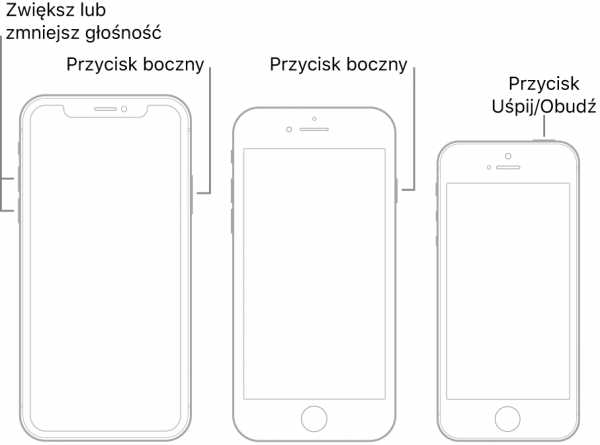
-
Все модели: Выберите «Настройки» > «Основные» > «Выключить», затем перетащите ползунок.
Как перевести новый iPhone 7 в режим DFU и перезагрузить его
Лично я не следил за информацией об iPhone 7 в день его презентации и не смотрел его, потому что погода в то время означала, что свободное время я проводил на улице.
Только через несколько дней я проверил, что нам предоставила Apple, и теперь я хотел бы показать вам, как перезагрузить и перевести новые iPhone в режим DFU.

Помните, что создание снимка экрана — это то же самое (кнопка питания + Пуск).
Перезапустить
- Нажмите и удерживайте кнопку питания справа.
- Удерживая кнопку включения, также нажать громкость вниз (слева).
- Удерживайте обе кнопки, пока не появится логотип Apple, а затем отпустите.
Войти в режим DFU
- Подключаем iPhone к компьютеру.
- Мы запускаем iTunes.
- Выключаем iPhone (если не сделали этого раньше).
- Нажмите и удерживайте кнопку питания в течение 3 секунд.
- Удерживая питание, уменьшите громкость и не отпускайте их.
- Обе кнопки должны быть нажаты в течение 10 секунд (если появляется логотип Apple, вы слишком долго удерживали его).
- Через 10 секунд отпустите кнопку питания и удерживайте только кнопку уменьшения громкости (5 секунд). Если вы удерживали слишком долго, появится экран с режимом восстановления (значок iTunes с кабелем).
- Если экран остается пустым, вы успешно перевели iPhone в режим DFU.
В этот момент iTunes должен обнаружить ваш смартфон, после чего вы сможете восстановить прошивку. Если режим восстановления работает и у вас нет никаких багов, вам не нужно ставить оборудование в DFU.
.Как включить/настроить Siri в APPLE iPhone 7 Plus RED Special Edition?, Показать еще
Как включить Siri на APPLE iPhone 7 Plus RED Special Edition? Как использовать Siri в специальном выпуске APPLE iPhone 7 Plus RED? Как включить Siri в специальном выпуске APPLE iPhone 7 Plus RED? Как включить Siri в специальном выпуске APPLE iPhone 7 Plus RED? Как добавить Siri в спецвыпуск APPLE iPhone 7 Plus RED? Как настроить Siri в APPLE iPhone 7 Plus RED Special Edition? Как настроить Siri в специальном выпуске APPLE iPhone 7 Plus RED? Как управлять iOS с помощью голоса в APPLE iPhone 7 Plus RED Special Edition? Как включить голосовое управление в APPLE iPhone 7 Plus RED Special Edition? Как включить Siri с помощью команды «Привет, Siri» в специальном выпуске APPLE iPhone 7 Plus RED? Как включить Siri с помощью домашней кнопки на APPLE iPhone 7 Plus RED Special Edition? Как отключить голосовой опросчик Hey Siri в APPLE iPhone 7 Plus RED Special Edition? Как отключить Siri, включить кнопку «Домой» APPLE iPhone 7 Plus RED Special Edition? Как включить голосового помощника в APPLE iPhone 7 Plus RED Special Edition? Как изменить голос Siri в APPLE iPhone 7 Plus RED Special Edition? Как изменить язык Siri в APPLE iPhone 7 Plus RED Special Edition? Как разрешить Siri на заблокированном телефоне в APPLE iPhone 7 Plus RED Special Edition?
Siri — это помощник, который использует голосовые подсказки и пользовательский интерфейс на естественном языке, чтобы отвечать на вопросы, давать рекомендации и выполнять действия, делегируя запросы набору интернет-сервисов.Это очень полезный инструмент, который делает нашу жизнь проще и удобнее, стоит сохранить его на своем устройстве Apple. Сегодня мы объясним, как включить Siri, вы можете активировать его с помощью кнопки «Домой» или просто позвонив «Привет, Siri». Следуйте нашим инструкциям и настройте Siri за несколько простых шагов!
- На первом этапе откройте «Настройки».
- Во-вторых, перейдите на Siri & Search.
- Теперь вы можете включить Siri и выбрать метод для его активации.
- Выберите метод активации или оба и подтвердите, нажав Включить в окне уведомления.
- Там же можно настроить некоторые параметры под свои нужды, например: язык, голосовая информация , голос Siri или включить его на заблокированном устройстве.
- Потрясающая работа!
Как включить/настроить Siri в {{brand}} {{model}}?
Рейтинг: 3,5 - 6 отзывовЕсли вы нашли это полезным, нажмите на Google Star, поставьте лайк Facebook или следите за нами на Твиттер и Инстаграм
.Как перезагрузить, отформатировать iPhone до заводских настроек??
Apple — это бренд, который ассоциируется главным образом с высоким качеством и вниманием к каждой детали. Неудивительно, ведь он полностью заслужил свою репутацию. Однако даже в устройствах с логотипом надкушенного яблока бывают поломки, при которых необходимо предпринимать соответствующие корректирующие действия. Восстановление заводских настроек позволяет исправить ошибки, а также стирает файлы и данные, находящиеся в памяти устройства, поэтому они также используются в случаях, когда телефон полностью работоспособен, но подлежит отправке другому владельцу.В следующей статье показано, как выполнить сброс iPhone в определенных случаях и когда это необходимо.
Когда потребуется восстановление?
Восстановление заводских настроек iPhone в основном выполняется в нескольких основных случаях. Первый - продажа устройства. Даря смартфон другому человеку, каждый хочет полностью стереть свою предыдущую активность, удалить все файлы и данные, ранее хранившиеся на устройстве. После завершения всего процесса программное обеспечение становится новым, а вся личная информация стирается.
Еще одна ситуация, когда пользователю остается только сбросить iPhone к первоначальным настройкам – это значительное ухудшение характеристик или неисправность смартфона. Это ситуации, когда устройство начинает тормозить, теряет плавность, приложения перестают работать должным образом, а телефон перестает реагировать на любые попытки взаимодействия. Если эти проблемы не решаются путем перезагрузки или полной перезагрузки iPhone, выполните сброс устройства и восстановите чистую систему.
 Восстановление с устройства
Восстановление с устройства
Как сбросить настройки iPhone без использования компьютера? Очень легко и очень быстро. Следует, однако, отметить, что такое действие возможно только тогда, когда телефон отвечает и на нем можно выбрать отдельные опции. Что нужно сделать, чтобы восстановить систему всего за несколько шагов?
- Войдите в настройки.
- Выберите Общие.
- Щелкните значок «Сброс».
Вы должны увидеть на экране несколько вариантов, м.б.в удаление самих настроек, словаря, сброс начального экрана и другие. Однако в данном случае нас интересует вариант стирания всего контента и настроек. После выбора этой опции введите код (passcode), после чего вам останется только одобрить всю операцию. После выполнения вышеуказанных действий начнется восстановление к первоначальным настройкам. Если вы не помните код, необходимый для восстановления системы с телефона, к сожалению, вам нужно использовать компьютер (Mac или ПК) с соответствующим программным обеспечением для сброса.
Восстановление с компьютера
Перед началом процедуры необходимо убедиться, что у вас актуальная версия системы. Для сброса вам понадобится установленный iTunes (также в последней версии). Первое, что нужно сделать, это зайти в настройки на своем телефоне, выбрать iCloud, а затем найти мой iPhone. Дальнейшие действия следует выполнять на компьютере.
- Запустите окно Finder (macOS Catalina 10.15) или iTunes (macOS 10.14 и ранее или ПК).
- Подключите телефон к компьютеру.
- Следуйте инструкциям на экране. На этом этапе потребуется ввести код (такой же, как и для сброса со смартфона).
- Когда ваше устройство появится среди доступных местоположений, нажмите «Восстановить».
- Подтвердить всю операцию.
Выполнив описанные выше шаги и включив телефон, вы сможете настроить систему так же, как после покупки нового iPhone.
Как восстановить заводские настройки iPhone без кода?
Перед подключением смартфона к компьютеру его следует подготовить к аварийному состоянию. Шаги немного отличаются для разных поколений.
- iPhone 8, 8 Plus, X и 11 — Нажмите боковую кнопку и одну из кнопок регулировки громкости. Зажмите и когда появится ползунок, выключите телефон. Подключите его к компьютеру, снова зажав боковую кнопку до появления экрана безопасного режима,
- iPhone 7 и 7 Plus - выключите устройство стандартным способом, с помощью боковой кнопки.Во время подключения телефона к компьютеру зажать кнопку уменьшения громкости, дождаться аварийного состояния,
- iPhone 6 поколения и ранее - После выключения телефона (стандартным способом) подключить его к компьютеру удерживая нажмите кнопку «Домой», расположенную под экраном
После выполнения вышеуказанных действий найдите местоположение устройства в системе вашего компьютера и восстановите его через iTunes или Finder. Все необходимые файлы будут загружены автоматически и код будет сброшен.
Служба поддержки
Что делать, если телефон не отвечает?
В этом случае ситуацию еще можно разрешить без помощи специалистов. Если ваш iPhone завис или экран завис во время включения, подключите iPhone к компьютеру и выполните указанные действия. Они немного отличаются от советов выше.
- iPhone 8 и новее — кратковременно нажмите кнопку увеличения громкости, затем кнопку уменьшения громкости. Зажмите боковую кнопку и дождитесь появления экрана сбоя,
- iPhone 7 поколения - нажмите и удерживайте боковую кнопку и кнопку уменьшения громкости (одновременно) до появления соответствующего экрана,
- iPhone 6 и старше - зажмите одновременно кнопку «Домой» и выключатель питания (верхнюю или боковую кнопку — в зависимости от модели).Подождите, пока телефон перейдет в безопасный режим.
Когда появится окно iTunes, у вас есть два варианта: «Обновить» и «Восстановить». Первый устанавливает систему без удаления каких-либо данных. Если вы хотите полностью сбросить iPhone к заводским настройкам, выберите второй.
ПОМНИТЕ, в случае каких-либо проблем вы можете в любое время обратиться в службу поддержки Apple или обратиться в профессиональную службу.
 Резервное копирование iPhone
Резервное копирование iPhone
Чтобы ваши данные были в безопасности, старайтесь регулярно создавать и сохранять резервные копии.Если вам нужно сбросить свой iPhone для перепродажи, вы, конечно, можете сделать это в любой момент, но вы должны считаться с тем, что сбой произойдет неожиданно, и при полном сбросе устройства вы потеряете свои файлы. Предвидя возможность такой ситуации, стоит позаботиться о сохранении данных в облаке или на компьютере, чтобы всегда можно было их восстановить, если потребуется полностью стереть систему.
Смотреть наши продукты
Резюме
Приведенные выше советы должны помочь вам эффективно решить проблему.Если какой-то шаг неясен или у вас возникли проблемы, вы всегда можете позвонить на соответствующую горячую линию, сотрудники которой подскажут, как сбросить iPhone 7, 8 X, 11 (а также более старые модели) до заводских настроек.
Нужна дополнительная помощь? Воспользуйтесь услугами сервиса, который быстро позаботится о вашем устройстве. В связи с этим рекомендуем услуги QuickFix, где мы осуществляем профессиональный дистанционный ремонт , с самовывозом и курьерской доставкой.Если у вас есть какие-либо вопросы, мы будем рады ответить на них - мы с нетерпением ждем вашего ответа.
.Как исправить iPhone постоянно перезагружается или падает | 9 способов
Как исправить Iphone постоянно перезагружается
Резюме:
Недавно многие пользователи Apple сообщили нам, что их iPhone зависает случайным образом во многих конкретных случаях - iPhone постоянно перезагружается, зависает, зависает на логотипе Apple, сбой приложения при запуске и т. д. Сегодня в этом посте о MiniTool мы сосредоточиться на решении одной из распространенных проблем — iPhone X/8/7/6 зависает и перезагружается.
Быстрая навигация:
Мой iPhone постоянно перезагружается
«Я получил свой первый iPhone (мой первый телефон вообще) на свое 15-летие. Через 1 месяц после того, как я получил его, мой iPhone перезагружается. Я еле разблокирую его и захожу на домашний экран и он выключается (переходит на логотип Apple). Кто-нибудь знает, что делать? при подключении устройства к наушникам или подключении к компьютеру.
Кроме того, iPhone может продолжать перезагружаться из-за четырех факторов: неудачное обновление, атака вредоносного ПО, нестабильный драйвер и проблемы с оборудованием.
Если вы обнаружите, что ваш iPhone продолжает зависать и перезагружаться, что вам делать? Вот несколько основных советов по устранению этой проблемы. Все решения применимы ко всем моделям iPhone, включая iPhone X/8/7/6s/6/5s.
Как исправить iPhone постоянно перезагружается
iPhone, который постоянно перезагружается, может делать это двумя способами: время от времени, например, каждые несколько минут/секунд, или постоянно и зависает в цикле перезапуска (совершенно бесполезно). Здесь мы покажем вам решения для обоих этих аспектов.
Случай 1: iPhone продолжает перезагружаться и может перейти к сервисному интерфейсу
Решение 1. Обновите приложения до последней версии
Если iPhone продолжает зависать и перезагружаться, проблема может заключаться в приложениях.Поэтому обновление приложения до последней версии может решить эту проблему.
1. Откройте App Store.
2. Нажмите Обновления в нижнем левом углу iPhone.
3. Если вы хотите обновить все установленные приложения, нажмите Обновить все . Или выберите те, которые вы хотите обновить по отдельности.
Решение 2. Проверьте и исправьте неисправные приложения
Если обновление приложения не может решить проблему - iPhone произвольно перезагружается, что еще мне делать? Просто проверьте и удалите все неисправные приложения.Как известно, сбой приложения может привести к частому перезапуску и сбою вашего iPhone или iPad.
Просто проверьте, не загрузили ли вы какое-либо стороннее приложение или обновленное приложение перед перезагрузкой iPhone. Затем удалите неисправное приложение, чтобы проверить, устранена ли проблема.
Решение 3. Обновите iOS до последней версии
После обновления до iOS 11/11 iPhone может часто перезагружаться или аварийно завершать работу каждые несколько минут или секунд.1.2. К счастью, новая версия iOS от Apple включает исправление.
Поэтому вам следует обновить iOS, чтобы устранить проблему, iPhone продолжает перезапускать iOS 12, если проблема не решается путем обновления/удаления приложения.
Чтобы обновить iOS iPhone, перейдите в «Настройки»> «Основные»> «Программное обеспечение» , чтобы проверить, доступно ли обновление. Если это так, сначала загрузите его, а затем завершите установку.
Учитывая, что ваш iPhone неожиданно перезагружается, мы рекомендуем обновить iOS до последней версии iTunes, чтобы исправить сбой / перезапуск iOS.Нажмите сюда, для получения дополнительной информации.
Решение 4. Сбросьте все настройки
Если вы пробовали вышеуказанные методы, когда ваш iPhone 7/6 и т. д. продолжает перезагружаться каждые несколько секунд или минут, но по-прежнему не может решить проблему, следующее, что вам нужно сделать, это сбросить все настройки. настройки. Это известная процедура для работы с неисправными системными настройками.
Шаги для выполнения операции:
1.Откройте Настройки > Общие > Сброс .
2. Вас могут попросить ввести пароль. Затем коснитесь Сбросить все настройки , чтобы восстановить заводские настройки.
Все эти способы подходят только в том случае, если ваш iPhone постоянно перезагружается, но его все еще можно включить. Но если iPhone продолжает перезагружаться и не включается, как это исправить? Перейти к случаю 2.
3 способа восстановить данные iPhone после сброса настроекВосстановить данные iPhone после сброса настроек iPhone или компьютера можно тремя способами, упомянутыми в этой статье.
ПодробнееСлучай 2: iPhone застрял в цикле перезагрузки и не включается
Решение 1: полная перезагрузка
Проще говоря, полная перезагрузка — это эффективный способ решения многих проблем.Чтобы устранить цикл перезагрузки iPhone, следуйте приведенному ниже руководству:
- Для iPhone 6/6s и более ранних моделей удерживайте нажатыми кнопки «Режим сна/Пробуждение» и «Домой» не менее 10 секунд, затем отпустите кнопки, когда появится логотип Apple.
- На iPhone 7 или 7 plus одновременно удерживайте кнопки уменьшения громкости и «Режим сна/Пробуждение» не менее 10 секунд, затем отпустите их, пока не появится логотип Apple.
- Для iPhone 8 и X: нажмите и удерживайте кнопку увеличения громкости в течение нескольких секунд, затем быстро отпустите ее.Нажмите и удерживайте кнопку уменьшения громкости в течение нескольких секунд и быстро отпустите ее. Наконец, нажмите и удерживайте кнопку «Режим сна/Пробуждение» и отпустите ее, когда увидите логотип Apple.
После принудительной перезагрузки iPhone может возникнуть проблема — iPhone продолжает зависать, и вы можете перезагрузить его.
Решение 2. Извлеките SIM-карту
Иногда могут возникать проблемы с подключением iPhone к оператору беспроводной связи. В результате iPhone застрял в цикле перезагрузки.Ваша SIM-карта подключает ваш iPhone к оператору беспроводной связи; поэтому лучший способ решить проблему с перезагрузкой iPhone — извлечь SIM-карту. После устранения проблемы обязательно верните карту обратно.
Решение 3. Очистите порт зарядки iPhone
iPhone может перезагрузиться во время зарядки или подключения наушников. В этом случае чистка порта молнии на вашем iPhone будет решением, поскольку пух или пыль в порту могут вызвать проблемы с зарядкой или электрическим подключением.Просто сделайте это с помощью зубочистки или маленькой иголки.
Решение 4. Проверьте аккумулятор
Если аккумулятор поврежден или изношен, iPhone продолжает перезагружаться во время зарядки, особенно на iPhone 6, 5S или более ранних моделях. Поэтому проверьте, правильно ли работает батарея.
Достаточно подключить iPhone оригинальным кабелем к источнику питания. Если iPhone не перезагружается, замените другой кабель или зарядное устройство, чтобы повторить попытку.
Если проблема не устранена, батарея повреждена и ее следует заменить.
Решение 5. Восстановите iPhone в режиме DFU
Как известно, резервная копия необходима, когда что-то пойдет не так. Восстановление iPhone может помочь вам восстановить исходные настройки и одновременно исправить несколько проблем с программным обеспечением. При восстановлении iPhone может быть решена проблема с программным обеспечением, вызывающая случайный перезапуск iPhone.
На этом этапе мы предлагаем вам выполнить специальное восстановление, которое предлагает приложение — восстановление DFU (обновление прошивки устройства).Это состояние, при котором iPhone может быть обнаружен iTunes, но не может загрузить iOS или загрузчик. Чтобы восстановить iPhone в режиме DFU, выполните следующие действия:
1. Установите на компьютер последнюю версию iTunes.
2. Подключите iPhone к компьютеру.
3. Нажмите и удерживайте кнопки «Режим сна/Пробуждение» и «Домой» в течение примерно 10 секунд, отпустите кнопку «Режим сна/Пробуждение» и продолжайте удерживать кнопку «Домой», пока iTunes не обнаружит ваш iPhone в режиме восстановления.
Существуют разные способы ввода DFU для разных моделей iPhone. Прочитайте Как перевести iPhone или iPad в режим DFU, чтобы узнать больше.
4. Перейдите к Сводка > Восстановить iPhone .
Если все вышеперечисленные решения не могут решить проблему — iPhone продолжает зависать и перезагружаться, возможно, проблема в оборудовании. Вы можете обратиться за помощью только в службу поддержки Apple.
.Как включить поддержку MMS на iPhone? • Мистер Фаст
MMS уже не так популярны, как несколько лет назад. Однако все же может случиться так, что кто-то пришлет нам что-то в таком виде. Поэтому стоит включить возможность их отправки и получения на телефоне. Включить MMS на iPhone очень просто и не займет много времени. Однако инструкции будут немного отличаться для каждой сотовой сети.
Ниже мы подготовили для вас подробное руководство, как включить MMS на iPhone при использовании услуг следующих операторов: Play, Orange, T-Mobile и Plus.
Как включить MMS на iPhone?
Сначала после разблокировки телефона зайдите в «Настройки», в которых есть пункт «Мобильная сеть». Здесь вам нужно включить «сотовые данные» и опцию «включить LTE». Для простоты использования обеих функций ползунки должны быть направлены вправо. Следующим шагом является поиск опции «Сотовые данные». Именно здесь необходимо будет ввести данные, которые позволят нам настроить MMS в iPhone.Ниже мы представляем данные, которые следует использовать для заполнения этих четырех полей. Они будут отличаться в зависимости от того, услугами какого оператора мы пользуемся.
Настройки MMS Воспроизвести
APN: mms
MMSC: http://mmsc.play.pl/mms/wapenc
PROXY MMS: 10.10.25.5: 8080
Максимальный размер MMS: 307 200Настройки MMS Оранжевый
APN: mms
MMSC: mms.orange.pl
ПРОКСИ MMS: 192.168.6.104:8080
Максимальный размер MMS: 614 440Настройки T-Mobile MMS
APN: mms
MMSC: mms/servlets/mms
PROXY MMS: 13.158.194.226: 8080
Максимальный размер MMS: 614 440Настройки MMS Plus
APN: mms
MMSC: http://mms.plusgsm.pl:8002
ПРОКСИ MMS: 212.2.96.16:8080
Максимальный размер MMS: 307200Все настройки выполнены? Чтобы быть уверенным, на этом этапе рекомендуется перезагрузить телефон. Отныне MMS на iPhone должны работать корректно.
Входная навигация
.Как снять пароль с iPhone 7, iPhone 7 Plus?
Джастин Сабрина Обновлено 31 августа 2021 г.
Резюме
Если вы ищете способы удалить экранный пароль iPhone 7/7 Plus без пароля, эта статья научит вас простому способу обойти блокировку экрана iPhone 7 без пароля, давайте узнаем, как удалить 6-значный пароль и сенсорный экран. ID от iPhone 7 (плюс).Как разблокировать iPhone 7 с забытым паролем?
" Помогите! Я забыл пароль на iPhone 7 после его смены, как снять пароль с отключенного iPhone 7? Как сбросить настройки iPhone без пароля? "Как разблокировать iPhone 7 без разбитого экрана?
" У меня сломался экран, и я не могу разблокировать свой iPhone для резервного копирования и отправки в помощь, я не могу ввести пароль блокировки экрана, как получить доступ к моему iPhone 7 с разбитым экраном? "
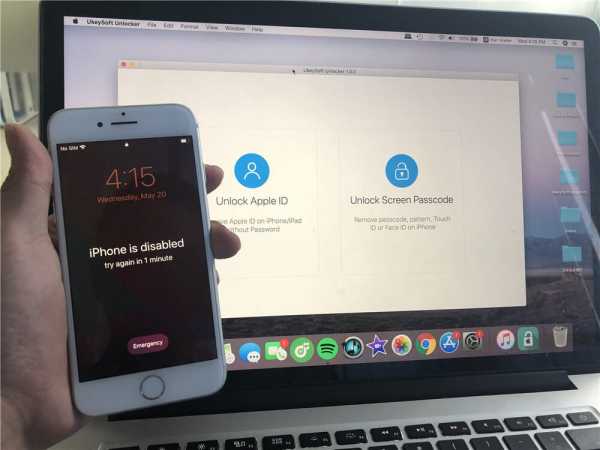
Если вы забыли пароль блокировки экрана на iPhone 7, вы можете увидеть, что ваш iPhone заблокирован после многократного ввода неправильного пароля, или ваш iPhone выключен, и вам интересно, что вы можете с ним сделать.
В таких ситуациях единственным выходом, вероятно, является удаление пароля iPhone и стирание всех данных и настроек с устройства. Разблокируйте iPhone, пароль не требуется, если вы забыли пароль блокировки экрана, вам нужно использовать профессиональный iPhone 7 Password Remover, чтобы разблокировать пароль iPhone, а также данные и настройки. Кроме того, вы можете исправить некоторые проблемы, такие как черный экран смерти, экран с логотипом Apple, экран загрузки, подключение экрана iTunes и т. д.после разблокировки устройства.
Программа для удаления пароля iPhone 7
UkeySoft Unlocker — это профессиональный и мощный инструмент для разблокировки кода iPhone, помогающий пользователям легко снимать различные блокировки с iPhone, iPad и iPod touch. Если вы забыли пароль на iPhone, это удобное программное обеспечение для разблокировки iOS поможет вам легко удалить пароль iPhone, после чего вы сможете получить доступ к iPhone и использовать его снова. В основном он разрабатывает две функции: разблокировать код доступа к экрану и удалить Apple ID без пароля.Вы также можете использовать этот инструмент для восстановления iPhone, если устройство зависло в режиме восстановления, режиме DFU, логотипе Apple, режиме наушников, колесе зарядки, логотипе iTunes и т. д.
Особенности UkeySoft Unlocker:
- Надежно разблокируйте отключенный iPhone, чтобы вы могли использовать его снова.
- Подключитесь, войдите в рекавери, скачайте пакет прошивки и ваше устройство будет разблокировано.
- Удалите 6-значный и 4-значный коды доступа с iPhone.
- Обход Face ID и Touch ID на отключенном iPhone.
- Если вы забыли пароль ограничения на своем iPhone, забыли пароль для экранного времени, экран вашего iPhone сломан или ваш iPhone заблокирован, UkeySoft Unlocker может разблокировать его.
- Загрузите соответствующий пакет прошивки (файлы IPSW) для устройств.
- Удалить Apple ID с любых устройств iOS без пароля.
- Совместим с iPad, iPod и iPhone.и последняя версия iOS 13, iPadOS
Учебник: Как разблокировать iPhone 7 без пароля
Честно говоря, в настоящее время на рынке нет решения для разблокировки экрана блокировки iPhone / iPad без потери данных. Убедитесь, что вы заранее сделали резервную копию данных iPhone; Если вас не волнуют данные на вашем устройстве, просто следуйте простым шагам ниже, чтобы удалить пароль с iPhone 7 или iPhone 7 Plus.
Также UkeySoft Unlocker поддерживает только разблокировку активированного устройства, если ваш iPhone не активирован, программа не сможет его разблокировать.
Видеоурок по Как разблокировать iPhone без пароля
Шаг 1. Загрузите, установите и запустите программу разблокировки iPhone
Прежде всего, загрузите, установите и запустите программу разблокировки iPhone с паролем на своем компьютере, затем выберите « Unlock Screen Lock ».
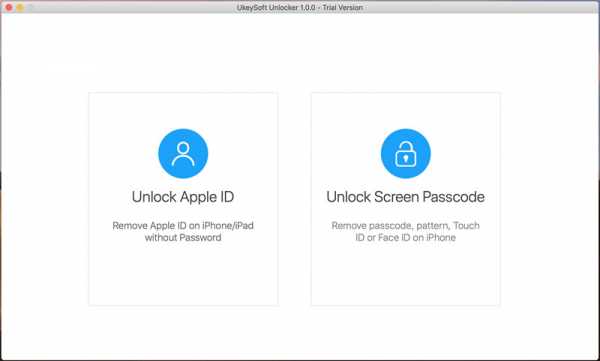
Подключите iPhone 7 к компьютеру с помощью USB-кабеля
.
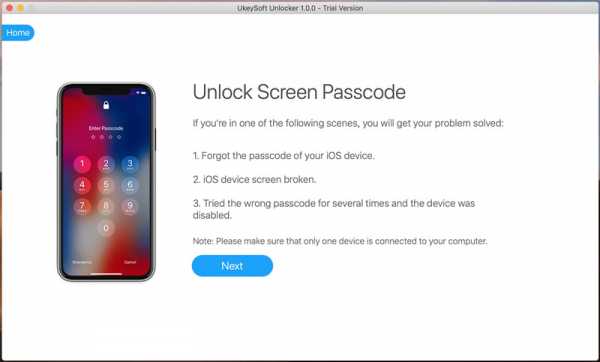
Шаг 2.Переведите iPhone 7 в режим восстановления
Поскольку устройство заблокировано и программное обеспечение не может его обнаружить, поэтому вам необходимо восстановить iPhone для восстановления, тогда iPhone Unlocker сможет обнаружить и проанализировать ваше устройство.
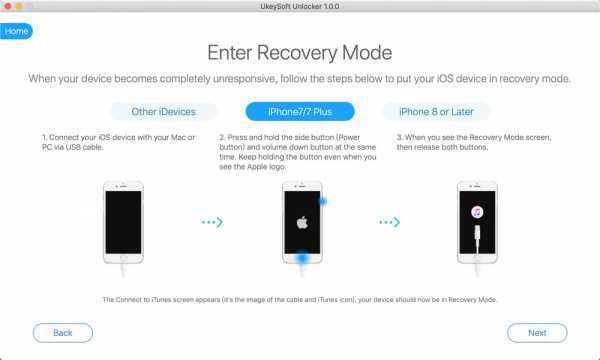
Как перевести iPhone 7 в режим восстановления:
1. Выключите Ваш iPhone 7, если он еще не выключен.
2. Подключите ваш iPhone 7 к компьютеру Mac или Windows.
3.Нажмите и удерживайте кнопку уменьшения громкости + Power на вашем iPhone 7.

4. Когда вы увидите экран с логотипом Apple, отпустите кнопку питания и нажмите и удерживайте кнопку уменьшения громкости .
5. Выпуск все кнопки, когда вы видите экран «Подключиться к iTunes», ваш iPhone находится в режиме восстановления.
Примечание. Не нажимайте никакие всплывающие обновления в iTunes или Finder. Если iTunes или Finder запускаются автоматически, закройте iTunes или Finder.
Шаг 3. Загрузите последнюю версию прошивки
После загрузки вашего iPhone в режиме восстановления программа обнаружит ваше устройство iPhone 7. Подтвердите информацию об устройстве, включая модель устройства и соответствующую версию прошивки устройства.90 130
Нажмите кнопку «Загрузить», чтобы начать загрузку пакета прошивки для iPhone 7 или iPhone 7Plus.
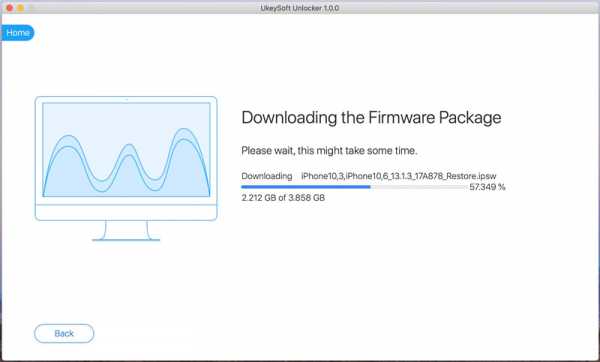
Загружен последний пакет прошивки, нажмите кнопку «Старт», чтобы перейти к следующему шагу.
90 140
Шаг 4. Начало работы Удаление пароля с iPhone 7
Программное обеспечение показывает новый интерфейс, UkeySoft напоминает вам, что все данные и настройки будут стерты после удаления пароля iPhone, включая контакты, SMS, фотографии, видео, заметки, Apple ID , настройки и многое другое. Если вы согласны удалить все после разблокировки iPhone, поставьте галочку и нажмите «Начать разблокировку».
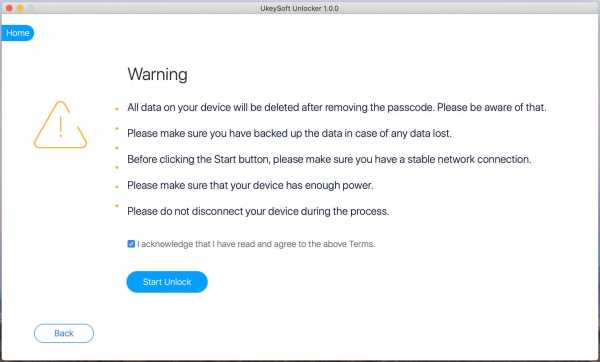
UkeySoft Unlocker начинает удалять пароль с iPhone 7, в процессе удаления весь процесс займет всего несколько минут, терпеливо подождите и подключите iPhone к компьютеру.
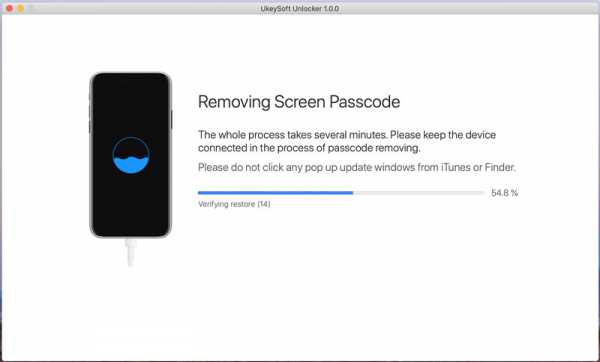

Примечание: Пожалуйста, не нажимайте iTunes во время процесса разблокировки.
Шаг 5. iPhone 7 будет успешно разблокирован
Когда индикатор выполнения разблокировки достигнет 100%, программа предложит вам успешно разблокировать пароль iPhone. Когда ваш iPhone 7 перезагрузится и вы увидите экран «Привет», отключите iPhone 7 от компьютера и начните настройку iPhone 7 для доступа к нему.

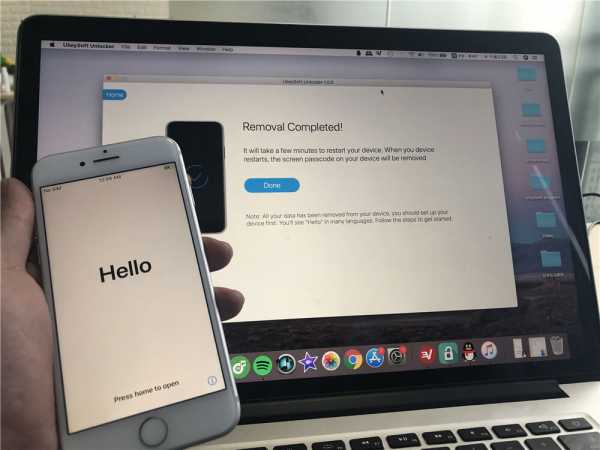
Отлично, вы успешно удалили пароль с отключенного iPhone 7. Если вы считаете, что это руководство вам очень поможет, поделитесь этой страницей на своей странице в Facebook и поделитесь ею с другими друзьями.
Горячие решения - ТАКЖЕ В ПРОГРАММНОМ ОБЕСПЕЧЕНИИ UkeySoft
- Обзоры UkeySoft iOS Unlocker: плюсы, минусы и как использовать
UkeySoft Unlocker — это мощное программное обеспечение для разблокировки iOS, которое позволяет разблокировать ваш iTouch iPhone, iPad или iPod независимо от того, насколько он заблокирован.В этой статье мы рассмотрели обширный обзор UkeySoft Unlocker.
- 7 лучших программ разблокировки Apple ID для удаления Apple ID
Если вы забыли свой пароль Apple ID или ваш Apple ID заблокирован по каким-либо причинам, вот 7 лучших средств разблокировки Apple ID, которые помогут вам удалить Apple ID с iPhone / iPad без пароля, выберите дешевую и быструю, надежную разблокировку iPhone, которая вам нужна .
- Как обойти активацию iPhone без SIM-карты?
Хотите легко активировать свой iPhone, но у вас нет SIM-карты? В этой статье мы опубликовали три возможных рабочих метода, которые помогут вам обойти активацию iPhone 11, iPhone XS Max, iPhone 8, iPhone 7, iPhone 6s, iPhone 5s и iPad без SIM-карты.
- Как обойти экран блокировки iPhone
Как обойти блокировку экрана на iPhone — часто задаваемый вопрос.Если у вас есть такие же сомнения, следуйте методам, описанным в этой статье, чтобы успешно обойти экран блокировки iPhone, iPad и iPod без пароля.
Комментарии
спрашивает: вам нужно войти в систему, прежде чем вы сможете комментировать.
.
У вас еще нет учетной записи. Нажмите здесь, чтобы зарегистрироваться.